本文介紹了TP-Link TL-WR820N 3G無線路由器,用來中繼(放大)無線信號的設(shè)置方法。如果原來的場所中,已經(jīng)有一臺無線路由器提供了無線WiFi信號,但是由于場所面積較大,部分區(qū)域信號較弱或者沒有信號;這時候可以用TL-WR820N 3G無線路由器,來中繼(放大)原來的無線WiFi信號,消除信號盲點。

第一步、確認被中繼(放大)無線信號參數(shù)
首先,用戶需要知道被放大的無線WiFi信號的名稱、密碼、加密方式等信息,如下圖所示:
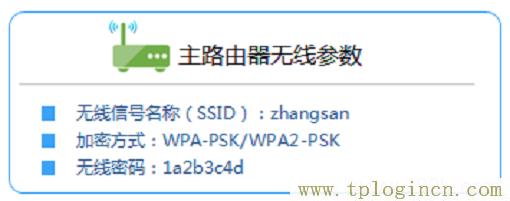
第二步、撥動TL-WR820N上的模式開關(guān)
請把TL-WR820N路由器上的硬件模式開關(guān),撥動到AP位置;然后給路由器供電,如下圖所示:
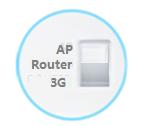
第三步、設(shè)置電腦IP地址
請把筆記本電腦中,“無線網(wǎng)絡(luò)連接”的IP地址設(shè)置為自動獲得(動態(tài)IP),如下圖所示。如果不清楚怎么設(shè)置,請點擊閱讀文章:電腦動態(tài)IP地址的設(shè)置方法。
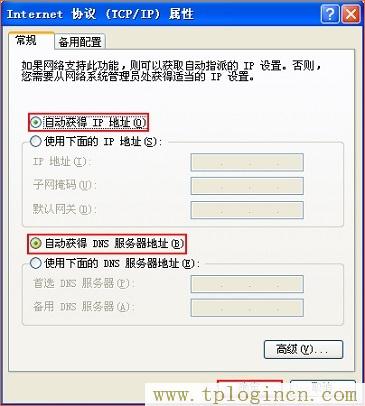
第四步、無線連接到TL-WR820N
打開筆記本電腦上的無線功能,搜索到TL-WR820N 3G路由器的無線信號,并進行連接。TL-WR820N的WiFi信號默認是:TP-Link_XXXXXX,其中XXXXXX代表的是TL-WR820N路由器MAC地址的后6位,如下圖所示。

第五步、TL-WR820N中繼(放大)無線信號設(shè)置
1、輸入管理地址
打開電腦上的瀏覽器,在地址欄中輸入:tplogin.cn,并按下鍵盤上的Enter(回車)按鍵。

2、設(shè)置管理員密碼
系統(tǒng)會彈出一個設(shè)置管理員密碼的對話框,在“設(shè)置密碼”框中設(shè)置管理密碼——>并在“確認密碼”中再次輸入——>點擊 確定。
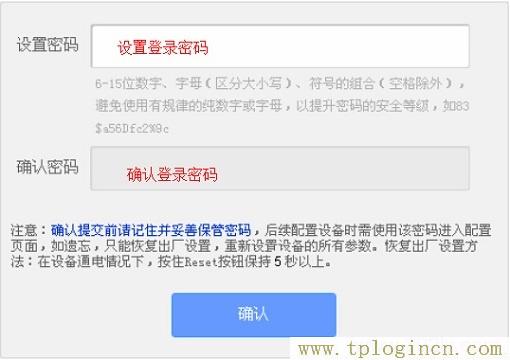
注意問題:
(1)、如果之前已經(jīng)設(shè)置了管理員密碼,則在瀏覽器中輸入tplogin.cn回車后,在彈出的界面中,會提示“輸入管理員密碼”,如下圖所示
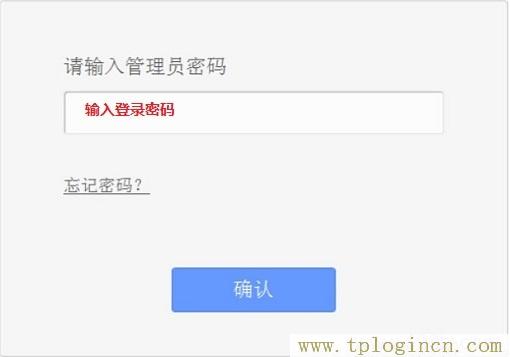
(2)、如果用戶忘記了設(shè)置的登錄密碼,只能夠把TL-WR820N路由器恢復(fù)出廠設(shè)置,然后重新設(shè)置登錄密碼。
3、開始設(shè)置向?qū)?/span>
進入TL-WR820N路由器的管理界面后,點擊“設(shè)置向?qū)А薄?gt;點擊“下一步”。
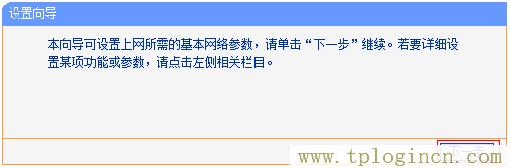
4、選擇無線工作模式
這里需要選擇“中繼模式(Reporter)”——>點擊“下一步”。
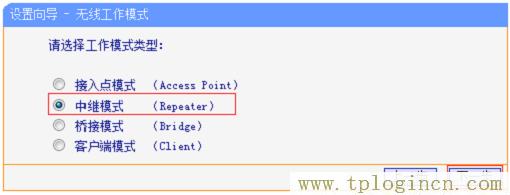
5、掃描無線信號
點擊“掃描”按鈕
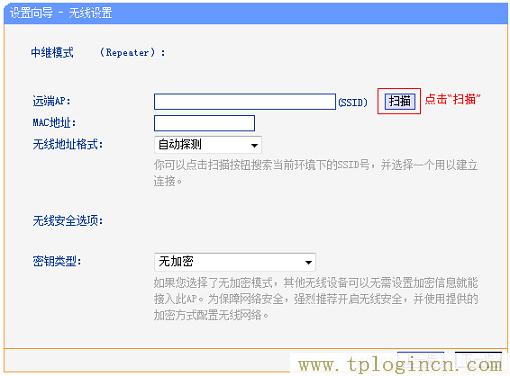
6、連接到主路由器信號
在掃描的結(jié)果中,找到需要被中繼(放大)的無線信號名稱,然后點擊后面的“連接”。
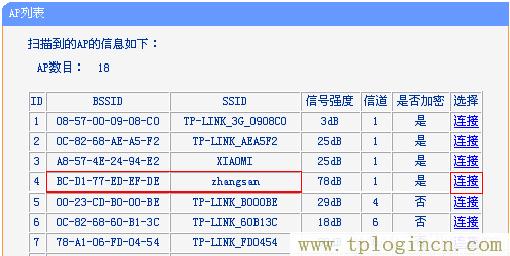
溫馨提示:如果掃描不到對應(yīng)信號,請確認主路由器已開啟無線功能,且嘗試減小TL-WR820N路由器與主路由器之間的距離。
7、中繼參數(shù)設(shè)置
請在“無線安全選項”中,“密鑰類型”選擇與被中繼(放大)的無線信號的一致,本例是:WPA/WPA2(第一步中已經(jīng)獲取到的信息)——>“密碼”填寫被中繼(放大)的無線信號的密碼——>點擊“下一步”。
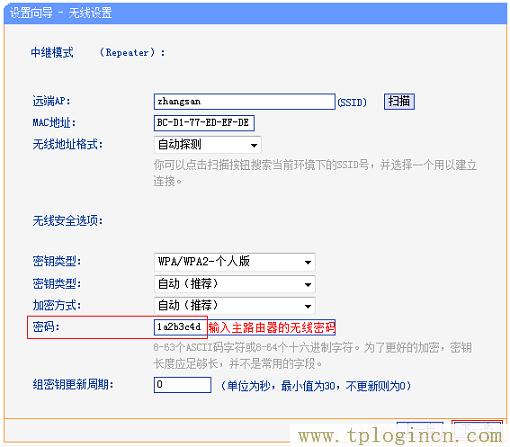
8、設(shè)置完成,重啟路由器
點擊“完成”,彈出對話框提示重啟,點擊“確定”。

第六步、確認設(shè)置是否成功
用電腦、手機、平板電腦等無線設(shè)備,掃描無線信號并確定信號強度已經(jīng)增強,連接中繼后的無線信號(本例是:zhangsan),嘗試上網(wǎng)。如果可以成功訪問,說明Repeater模式設(shè)置成功。

